
서문
최근 주식 api 활용하기 위해 준비 중에 있었는데, 윈도우 환경 밖에 지원하지 않았다. wine을 사용해 공인인증서, 보안 프로그램을 설치하는 삽질 보다, 차라리 코딩을 하며 삽질하는 게 낫다고 생각하여 윈도우를 설치하는 것이 낫다고 생각하였다.
준비물
- 윈도우 부팅 usb
- 우분투 부팅 usb
0. 밑 준비
우선 부팅 usb를 만들어 놔야한다.
0-1) 윈도우 부팅 usb 만들기
-
iso 다운로드
마이크로소프트 링크
해당 링크를 타고 들어가서 윈도우 iso를 다운 받아 줍니다. -
unetbootin 설치하기
sudo add-apt-repository ppa:gezakovacs/ppa
sudo apt-get update
sudo apt-get install unetbootin터미널에 위의 명령어를 입력 하여 unetbootin를 설치 합니다.
- boot usb 만들기
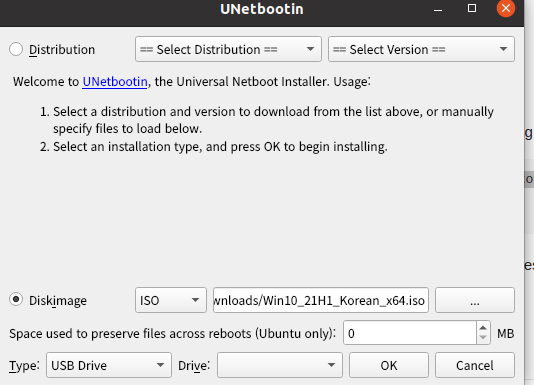
unetbootin 다운 받은 window iso를 usb에 담아주시면 됩니다.0-2) 우분투 파티션 나누기
우분투 부트usb가 없으시면 해당 포스트글을 따라 하시면 됩니다.링크
윈도우를 설치하기전에 디스크에 ubuntu가 점유하고 있는 공간을 지워 주셔야합니다.
우분투 부트usb를 사용하여 live 모드 부팅을 합니다.- 파티션 나누기
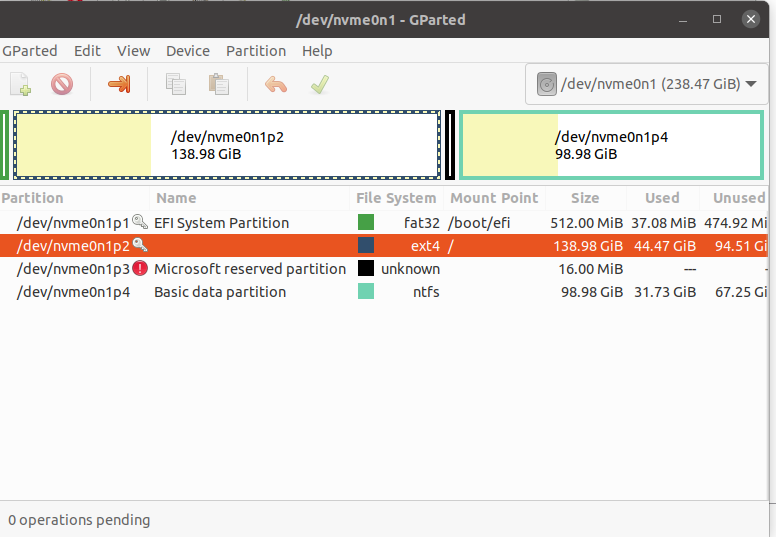
나누고 싶은 파티션을 우클릭하고 리사이즈를 선택합니다.
리사이즈 후 수정내용을 적용하고 종료해 주시면됩니다.1. 윈도우 설치
윈도우 부팅 usb를 삽입하고 부팅을 합니다. 윈도우 설치시 설치유형에서 사용자 지정 window만 설치를 선택해 주시면 됩니다.2. grub 복구
이렇게 설치를 마치게 된다면 이전에 설치했던 우분투로는 부팅을 할 수 없게 됩니다. 왜냐하면 리눅스(우분투)는 부팅시
■ 0 단계 : 시스템 전원 공급
- 파티션 나누기
■ 1 단계 : BIOS(Basic Input/Output System) 단계(Firmware 단계)
■ 2 단계 : 부트 로드(Boot Loader) 단계
■ 3 단계 : 커널(Kernel) 단계
■ 4 단계 : Init 단계
참고 : 공대 냥이
의 단계를 거치며 부팅을 하게 되는데 윈도우 설치시 부트로드(GRUB)을 삭제하고 윈도우의 부트 시스템을 설치하게 때문입니다.
그래서 grub을 다시 복구시켜 줘야 합니다.
2-1 복구
우분투 부트 usb를 사용하여 live 부팅을 해줍니다.
터미널에 다읍의 명령어를 입력하여 boot-repair를 설치합니다.
sudo add-apt-repository ppa:yannubuntu/boot-repair
sudo apt-get update
sudo apt-get install boot-repair
출처: https://www.crocus.co.kr/1593 [Crocus]설치 후 부트 리페어를 실행 시켜준 뒤
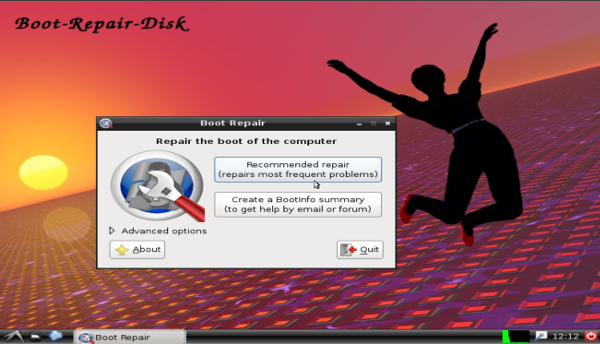
recommended repair를 클릭하여 grub을 복구 시켜 주시면 됩니다.
이제 부팅시 우분투, window부팅을 선택하실 수 있습니다.
